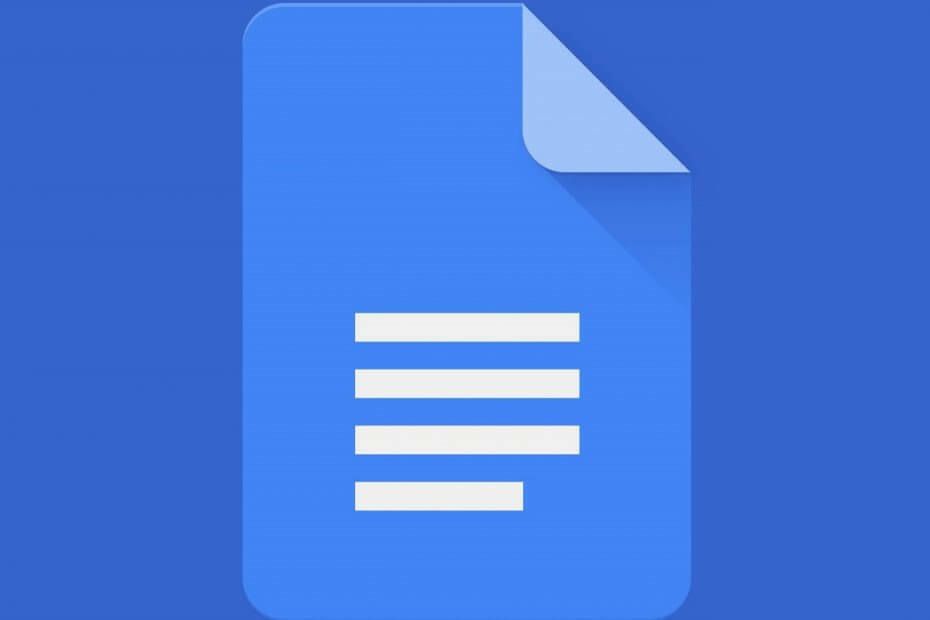
תוכנה זו תשמור על מנהלי ההתקנים שלך, ובכך תשמור עליך מפני שגיאות מחשב נפוצות ותקלות חומרה. בדוק את כל הנהגים שלך כעת בשלושה שלבים פשוטים:
- הורד את DriverFix (קובץ הורדה מאומת).
- נְקִישָׁה התחל סריקה למצוא את כל הנהגים הבעייתיים.
- נְקִישָׁה עדכן מנהלי התקנים כדי לקבל גרסאות חדשות ולהימנע מתקלות במערכת.
- DriverFix הורד על ידי 0 קוראים החודש.
אם אתה עובד עם מחשב או צריך לעשות פרויקטים בבית ספר, חבילת Office של מיקרוסופט יכול להיות שימושי. למרבה הצער, ל- Office Suite יש מחיר כבד שלא כל אחד יכול להרשות לעצמו.
אם זה המקרה, חלופה אחת טובה היא להשתמש בחבילת משרד התוכנה מבוססת האינטרנט המוצעת על ידי גוגל במסגרת שירות Google Drive שלה.
חבילת משרד זו מורכבת משלוש תוכניות שונות, אחת מהן היא גוגל מסמכים. Google Docs מגיע עם מגוון רחב של כלים המזכירים את Microsoft Word, והכל תוך שמירה על ממשק פשוט.
תכונה אחת שיכולה בקלות להפוך מסמך ליצור את Google Docs למראה מקצועי יותר היא כותרת עליונה. כמובן, שיש סוגים שונים של כותרות בתוך אותו מסמך זה קצת יותר מסובך. זו הסיבה שהחלטנו ליצור מדריך זה כדי להראות לך בדיוק כיצד הוא נעשה.
השימוש ב- Google Docs תלוי בדפדפן שברשותך, ואלה הם הטובים ביותר לעבודה!
כיצד אוכל לקבל כותרות שונות ב- Google Docs?
- לך ל גוגל מסמכים
- צור מסמך חדש על ידי לחיצה על a תבנית ריקה
- במסמך החדש, עבור אל לְהַכנִיס
- בחר כותרות עליונות ותחתונות
- הכותרת העליונה או הכותרת התחתונה החדשה יהיו מוכנים לעריכה
- לחץ על אפשרויות
- בחר פורמט כותרת מהתפריט הנפתח
- תחת פריסה, סמן את התיבות שליד מוזר ואחיד שונה
- אם אתה רוצה שהדף הראשון יהיה שונה משאר המסמך, תוכל גם לסמן את התיבה שליד עמוד ראשון שונה
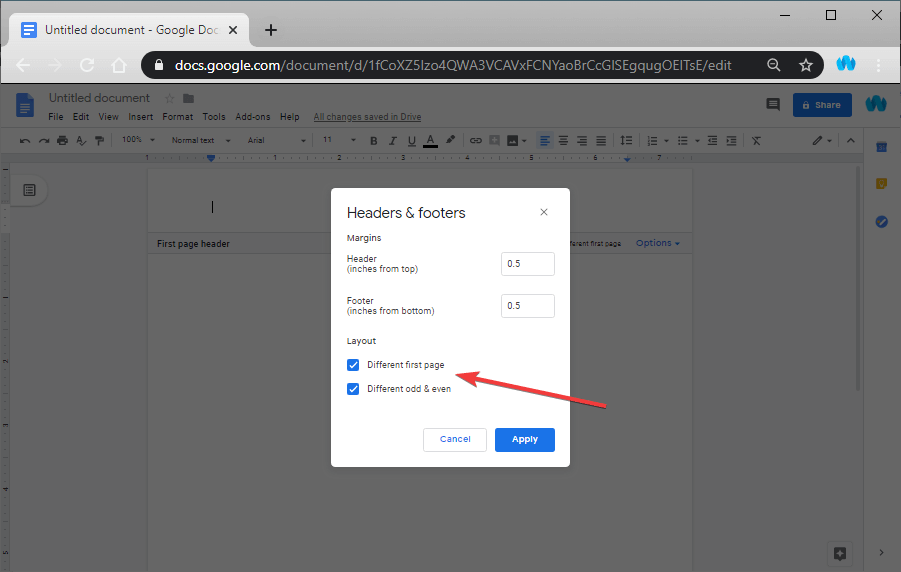
- אם אתה רוצה שהדף הראשון יהיה שונה משאר המסמך, תוכל גם לסמן את התיבה שליד עמוד ראשון שונה
לאחר מכן תוכל לערוך כיצד יראו הכותרות בעמוד הראשון, בעמודים מוזרים ובדפים זוגיים.
על ידי ביצוע מדריך זה, תוכל להפוך אותו למסמכי Google Docs שלך לעד 3 סגנונות כותרת שונים. למרבה הצער, זו ההתאמה האישית ביותר שאתה יכול להביא לכותרות Google Docs שלך.
נכון לעכשיו, אינך יכול לעשות זאת כך שלכל עמוד בודד תהיה כותרת ייחודית משלו.
האם אתה חושב שזו תכונה שגוגל צריכה ליישם ב- Google Docs? ספר לנו מה אתה חושב בסעיף ההערות למטה.
פריטים קשורים שעליך לבדוק:
- כיצד לבטל את המספור האוטומטי ב- Word וב- Google Docs
- כיצד להגדיל תקופות ב- Google Docs
- שלוש דרכים ליצור גבולות מדהימים ב- Google Docs

